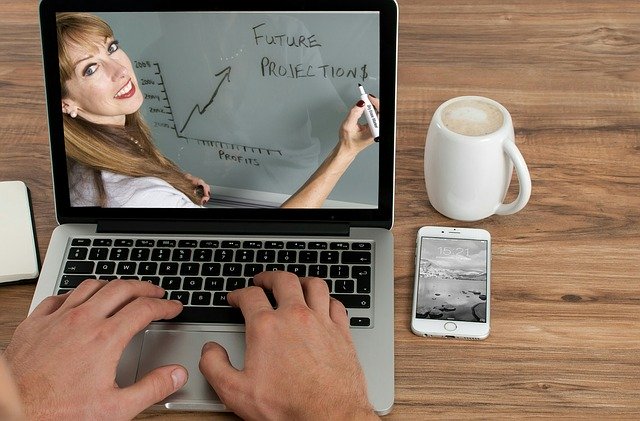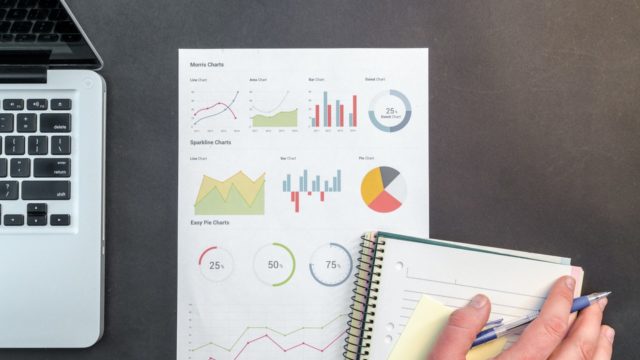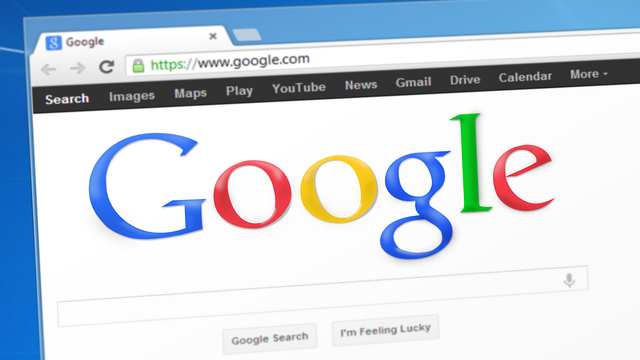グーグルスライドを活用したスライド動画の作成法
について解説しています。
外出先でもOK
スライド動画は、
要点がうまくまとめられているのでわかりやすいですよね。
私も、動画を作成するなら、
スライド動画にしようと思っていました。
でも、スライド動画は、意外に手間がかかるんです。
なので、スキマ時間でも
作業が出来る方法はないかと色々と調べてみました。
そして、グーグルスライドなら
アプリをダウンロードさえしておけば
外出先でも作業ができることがわかったのです。
グーグルスライドとは
グーグルスライドとは
グーグルが提供しているプレゼンテーションソフトです。
ウェブ上で動くのでソフトをインストール必要もありません。
グーグルスライドの特徴
グーグルスライドは、無料で使えますが
スライド作成に使う機能に限定されています。
ですが、このシンプルさゆえに
スマートフォンなどの小さな画面でも作業が可能となるんです。
また、作成したデータが自動的にウェブ上に保存されるので
最新のデータを失う心配もありません。
そして、グーグルの拡張機能
(「グーグルオフラインドキュメント拡張」)
を使えばオフラインでも作業ができます。
グーグルスライド入手法
グーグルスライドを利用するには
グーグルアカウントの登録が必要です。
まだ、Googleアカウントを持っていない場合は
事前に取得しておきましょう。
グーグルスライドの画面から
「グーグルスライドを使ってみる」をクリックすると
グーグルスライドに移動します。
スライド作成方法
グーグルスライドに移動し
「新しいプレゼンテーションを作成」の「空白」をクリックします。
まず「テーマ」を選びます。
今回は、右側のテーマからシフトを選択しました。
「レイアウト」から、「タイトルのみ」を選択し
タイトルを入力します。
「テキストボックス」から文字を入力します。
文字のサイズは「フォントサイズ」から変更します。
色も変更しましょう。
画像は「挿入」の「画像」から挿入します。
大きさや位置も変更できます。
文字に動きをつけてみましょう。
「挿入」の「アニメーション」から行います。
最後に「再生」で動きの確認をしましょう。
スライドの複製や削除は「スライド」から行います。
スライドがすべて完成したら
「プレゼンテーションを開始」で確認しましょう。
ま と め
動画で使用するスライド作成は、思ったよりも
時間のかかる作業です。
グーグルスライドなら、スマホでも作業ができるので
スキマ時間を活用してスライド作成ができます。
グーグルスライド利用には、グーグルアカウントが必要なので
まだの方は、取得しておきましょう。
最後まで読んでいただいてありがとうございます。
仕組みを作って自由な暮らしを目指す
オンラインコミュニティ「フリージーライフ」
を開催しています。
「フリージーライフ」では
メルマガで仕組みを作って
自動で稼ぐ方法をお伝えしています。
参加者の方には仕組み作りに生かせる
70本の動画教材をもれなくプレゼント!
あなたもフリージーライフに参加して
自由な暮らしを手に入れましょう!